写意建筑风格如何表现——创建灯光教程(下)
创建球天
01在顶视图中创建一个球体,使球体包含住整个场景,如下图所示。
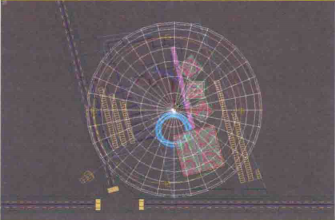
02切换到前视图,在球体上单击鼠标右键,在弹出的四元菜单中选择[转换为][转换为可编辑网格]命令,将球体转换为可编辑网格,在其修改面板中选择[顶点]层级,选择球体下半部的所有顶点,将其删除;选择球体上部的顶点,使用缩放工具对其进行调整,如下图所示。
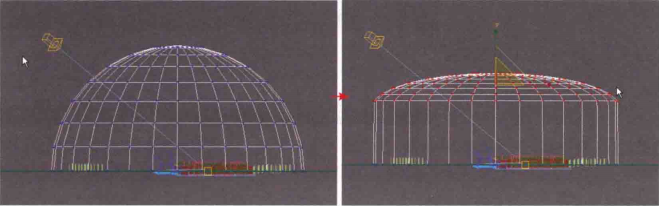
03再进入画[多边形]层级,选择球体所有的面,在[曲面属性]栏中单击[翻转]按钮,将法线进行翻转,如下图所示。

04打开[材质编辑器],选择[-S-水]材质球,将其名称更改为[sky],在[贴图]栏[凹凸]和[反射]选项后的按钮上单击鼠标右键,在弹出的菜单中选择[清除]命令,将其清除,如下图(左)所示。
05单击[漫反射颜色]后的[None]按钮,在弹出的[材质/贴图浏览器]中选择[位图],单击[确定]按钮,在弹出的[选择位图图像文件]对话框中找到配套光盘提供的"DVDIscenel第10章写意风格表现MAPS\背景jpg"贴图,如下图(右上)所示,单击[打开]按钮,将其导入进来。
06单击[不透明度]后面的[None]按钮,同样导入一张配套光盘提供的"DVDIscenel第10章写意风格表现MAPS背景#jpg"贴图文件,如下图(右下)所示。

07观察当前的[sky]材质球,如下图(左)所示,当前效果并不是我们想要的效果,我们希望“背景.jpg"贴图的黑色部分是过滤掉的,只留树的部分,所以为[不透明度]添加的“背景#jpg"贴图的黑白关系是反的,需要进行反转,单击[不透明度]后的按钮,在其[参数设置]面板的[输出]栏中勾选[反转],将其反转过来,如下图(右)所示。
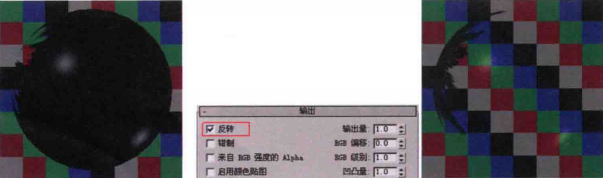
08将调整好的材质赋予球天,在场景中选择球天,为其添加一个[Uww贴图],并在[参数]栏中选择[柱形],在场景中显示材质,效果如下图所示。

09选择球天,单击鼠标右键,从弹出的四元菜单中选择[对象属性]命令,在弹出的[对象属性]窗口的[常规]标签中,勾选[显示属性]栏中的[背面消隐],这样就更方便观察了,然后取消勾选〔渲染控制]栏中的[对摄影机可见]、[接收阴影]和[投影阴影]属性,如下图所示。

10再次进行渲染,观察效果,此时的玻璃质感更好了,建筑的分量感也更强了,如下图所示

热门课程
专业讲师指导 快速摆脱技能困惑相关文章
多种教程 总有一个适合自己专业问题咨询
你担心的问题,火星帮你解答-
为给新片造势,迪士尼这次豁出去了,拿出压箱底的一众经典IP,开启了梦幻联动朱迪和尼克奉命潜入偏远地带卧底调查 截至11月24日......
-
此前Q2问答环节,邹涛曾将《解限机》首发失利归结于“商业化保守”和“灰产猖獗”,导致预想设计与实际游玩效果偏差大,且表示该游戏......
-
2025 Google Play年度游戏颁奖:洞察移动游戏新趋势
玩家无需四处收集实体卡,轻点屏幕就能开启惊喜开包之旅,享受收集与对战乐趣库洛游戏的《鸣潮》斩获“最佳持续运营游戏”大奖,这不仅......
-
说明:文中所有的配图均来源于网络 在人们的常规认知里,游戏引擎领域的两大巨头似乎更倾向于在各自赛道上激烈竞争,然而,只要时间足......
-
在行政服务优化层面,办法提出压缩国产网络游戏审核周期,在朝阳、海淀等重点区将审批纳入综合窗口;完善版权服务机制,将游戏素材著作......
-
未毕业先就业、组团入职、扎堆拿offer...这种好事,再多来一打!
众所周知,火星有完善的就业推荐服务图为火星校园招聘会现场对火星同学们来说,金三银四、金九银十并不是找工作的唯一良机火星时代教育......

 火星网校
火星网校
















